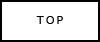 |
 |
 |
 |
 |
 |
 |
 |
 |
iPhoneに格安SIM(MVNO)を入れてみた
今回は、格安SIMについて書いていきたいと思います。
2016年9月追加
iPhone7あたりが出た時に、再計算します。m(__)m と宣言したとおり、iPhone7での価格計算結果に差替えました。
MVNO業者は、キャリアの回線(実際ドコモの回線、auの回線を借りてる会社は数社のみ)の一部を借りる形でサービスを展開してるところで、キャリアより価格の安いのが、大きな特徴といえます。
データー通信専用プランだけでなく、通常の携帯番号(090・080・070でスタートする番号)が使え、今まで使ってた携帯番号をMNPで引き継ぐことのできる、音声通話対応のプランなども出てきたため、メインの携帯電話としても全く問題なく利用できるようになってきました。
また、データー通信量の契約も、さまざまで、キャリアと同じように月3GBや10GBの高速通信が可能なプランや、速度は遅いが上限がないプランや、1日110MBなど日にち単位で高速通信が可能な通信量が決められているプランなど、様々な選択肢があるのも魅力です。
毎年買い替える場合
キャリアの場合、MNPでキャリア変更をする方が安いのでキャリアの渡り歩き、初期のころの高額下取りを利用する。
MNOVの場合、会社は変えず、前の機種は買い取りに出す
通話はともに、5分以内の通話なら何度かけても無料のサービス(カケホライト・みおふぉん定額通話など)
買い取り金額は、iPhone6s 64GBのSIMフリーの金額を参考にしました。
プランは、キャリアの1GB・2GBは逆に高くついたため、5GBとします。(価格の計算用に作ったエクセルファイル・興味があれば落してみてください)
| キャリア(AU) | MNOV(IIJ みおふぉん) | |
| 基本料金(5GBプラン) | 5000×12 | 2200×12 |
| NET利用料金 | 300×12 | 0 |
| 通話料金 | 1700×12 | 830×12 |
| iPhone7 128GB | 56520(残金支払) | 90504 |
| 下取り・買い取り | -24300 | -42000 |
| 違約金 | 9500 | 0 |
| 転出手数 | 2000 | 2000 |
| 新規事務手数料 | 3000 | 3000 |
| 合計 | 130720 | 89864 |
毎年買い替える場合は、約4万円の差となります。
2年で買い替える場合
*買い取りは 現時点で2世代前の iPhone6 64GB simフリーを参考にしました
| キャリア | MNOV(IIJ みおふぉん) | |
| 基本料金(5GBプラン) | 5000×24 | 2200×24 |
| NET利用料 | 300×24 | 0 |
| 通話料金 | 1700×24 | 830×24 |
| iPhone7 128GB | 22320 | 90504 |
| 下取り・買い取り | -21600 | -34000 |
| 違約金 | 0 | 0 |
| 転出手数料 | 2000 | 2000 |
| 事務手数料 | 3000 | 3000 |
| 合計 | 173720 | 134224 |
2年ごとに買い換える場合も、差額は約4万円ぐらいとなります。もしキャッシュバックなどのキャンペーンでMVNOとどっちが得か迷った場合は、4万円以上かをボーダーラインとして考えてもいいと思われます。
3年ごとに買い換える場合
キャリアで3年ごとにという方はまずいないでしょうけど、3年ってけっこうスパンとしては魅力的でもあります、1年というのはさすがに手放すのははやすぎるし、2年目もまだ戦えそうな気はしますが、3年目に突入するとさすがに古さを感じてくるころです、しかしキャリア契約の場合、2年ごとの契約のため違約金が発生する時期となり一年は頑張らせる必要がありますが、格安SIMの場合、2年縛りがなく3年目でも買い換えが出来るというのは、格安SIMの大きな魅力になると思います。
*買い取りは 現時点で3世代前の iPhone5s 32GB simフリーを参考にしました
| キャリア | MNOV(IIJ みおふぉん) | |
| 基本料金(5GBプラン) | 5000×36 | 2200×36 |
| NET利用料 | 300×36 | 0 |
| 通話料金 | 1700×36 | 830×36 |
| iPhone7 128GB | 22320 | 90504 |
| 下取り・買い取り | -21600 | -16000 |
| 違約金 | 9500 | 0 |
| 転出手数 | 2000 | 2000 |
| 新規事務手数料 | 3000 | 3000 |
| 合計 | 267220 | 188584 |
3年目になると、差額は7.8万円となり、キャッシュバックや一括無料のキャンペーンなどを含めても、無視出来ない差額です。
おまけ・20GBプラン・2年の場合
| キャリア | MNOV(イオンモバイル) | |
| 基本料金(20GBプラン) | 6000×24 | 5980×24 |
| NET利用料 | 300×24 | 0 |
| 通話料金 | 1700×24 | 1000×24(楽天でんわ・月45分間通話) |
| iPhone7 128GB | 22320 | 90504 |
| 下取り・買い取り | -21600 | -34000 |
| 違約金 | 0 | 0 |
| 転出手数料 | 2000 | 2000 |
| 事務手数料 | 3000 | 3000 |
| テザリングオプション | 1000×17(2017年4月まで無料のため2016年10月現在では17ヶ月間) | 0 |
| 合計 | 214720 | 229024 |
20GB以上のプランの場合は、キャリアのプランが安く、魅力的な価格設定になっています。
メリット
- ランニングコストが安い
- 2年縛りが存在しない(音声対応プランのみ、最初の1年だけ縛りがあります。)
- 利用形態に合わせていくつかのプランが選べる
デメリット
- キャリアメールがもてない
- キャリア決済ができない
- IIJなど一部の会社をのぞいて、窓口はインターネット上のみ
- 直接窓口がある会社でも、窓口の絶対数が少ない
- キャリアのように、窓口で手厚いサポートは期待出来ない
- 以下、検討中のHLR/HSSの解放で改善する可能性がありますが、現状では
- LINEの年齢認証が出来ない(ID検索が通常は不可、ただしPCでのID検索やQRや友だち紹介URLは可能)
- 初期設定に一手間いる、特にiPhoneの場合インターネットに繋がるWi-Fi環境がいる
とざっくりとまとめると、こんなところになります。
メリットは、上でもまとめたとおり、とにかく一ヶ月のランニングコストが安く3年ほど使えば、各種割引サービスやキャッシュバックを駆使しても、ひっくり返らないほどの差がでる点や1年使えばいつ解約しても違約金がないので乗り換えもやりやすいと、価格面や運用面でのメリットはかなりあります。
デメリットのキャリアメールが使えないという点は、キャリアメール登録必須のサービス登録時にまれに困ることはありますが、最近は減りつつありますし、通常のメールのやりとりは、iCloudメールやGメールやOutlook.comなどのWebメールを使えば、通知もしてくれますし全く問題ないです。
LINEのID検索については、PC版を使用する、直接会えるならQRコードで登録する、友だち紹介URLをメールで送るなどで対応可能、特に紹介URLは一部の人からはID検索より便利だと言われるほど便利に使えるようで、大きなデメリットではなさそうです。
通話対応プランの通話料金は、一部のMVNO(IIJmio、OCN、楽天など)では5分間以内の通話であれば何度かけても無料の定額通話オプションが用意されているところもあり、この点のデメリットも以前に比べ少なくなりました。
家族間通話無料の変わりにskpe通話やLENE通話(でんわではない)を使えば、家族や親しい友人間の通話は無料に出来るので、低価格でんわサービスと組み合わせれば、電話料金は大きなデメリットにはならないと思われます。
キャリアメール、通話料金、LINEのID検索といった運用面でのデメリットは、ほぼ何とか出来ます。
上記のように、運用面では格安SIMでも、大きなデメリットはあまりないというが、今のところの印象ですが、運用に入る前の段階については、正直厳しい物がありました。
みおふぉんの場合は、おうちでナンバーポータビリティというサービスがはじまったため、SIMが届くまでの期間、電話が使えないということはなくなり、私が契約した時にくらべ若干敷居は下がりました。
私のときは、まだおうちでナンバーポータビリティというサービスがなかったため、ビックカメラ内に窓口の用意されてるIIJのみおふぉんを選択しました。みおふぉんのビックカメラ窓口の場合、即日使用可能になり、必要な手続きも店員さんがやってくれます。
しかし、みおふぉんの窓口があるビックカメラは限られていて、窓口が圧倒的に少ないというのは大きなデメリットです。人件費のかかる窓口が少ないから、MVNOはこの価格でやっていけるところはあると思うので、キャリアのような手厚いサポートをMVNOに求めるのは酷と言うものかもしれません
APN設定の問題については、近い将来改善するかもしれない部分ですが、現状では以下のような設定が必要となります(総務省から「解放を促進すべき機能」と位置付けられているHLR/HSS の解放されれば、キャリアのようにAPN設定は不要にできるが運用コストなど難しい問題も多い)
キャリアの場合購入したらすぐに通話もネットも繋がる状態で渡してもらえますが、格安SIMの場合は、APN設定という設定を自分で行う必要があります。これもなかなかに敷居が高い、Android端末の場合は説明書通りに入力すればOKのようですが、iPhoneの場合は、契約会社のHPから「APN構成プロファイル」と言われる、設定か書かれたファイルを落してインストールするという方法でAPN設定を行います、しかしiPhoneは、APN設定がおわらないとLTEを使ってネットには繋がらないのです、そのためLTEに頼らずにiPhoneをネットにつなげる方法を確保する必要が出てきます。
家に固定回線があれば、Wi-Fiを使って繋いでAPN構成プロファイルを直接iPhoneで落すと言う方法が最も簡単です。
固定回線を持ってないという場合は、コンビニのフリーWi-Fiを使ってAPN構成プロファイルをダウンロードする、などのさらにひと手間必要になります、この辺の初期設定の手間もキャリアに比べるとデメリットと言えそうです。
MONVを使う最初の一回だけの設定なので、一度クリアしてしまえばどうということはないとはいえ、この辺は大きなネックだなと、実際に契約してみて感じました。
私が今回契約した、IIJ みおふぉんの場合は、こちらからAPN構成プロファイルをダウンロードできます。
個人的な感想ですが、格安SIMのメリットはランニングコスト、デメリットは契約時の手間とサポートに集約されると思います。
実際に、iPhone6でIIJ みおふぉんを使うための手順をまとめてみました。
1.何がともあれ、みおふぉんとの契約、契約の方法は公式のページを見たほうが確実なので、こちらでは端折ります。ちなみに、iPhone6の場合、SIMサイズはnanoSIMを選びます
2.iPhone6にSIMをセットする
セットの方法は、まずiPhoneに電源が入ってる場合は、電源ボタン長押しでシャットダウンさせます。
次に、iPhone6の側面に小さな穴が開いているので場所を確認します。
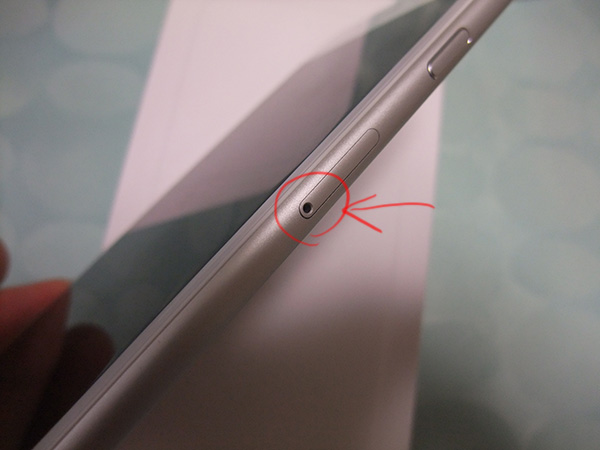
iPhoneの箱の中に、下の写真のようなSIMスロットを取り出すための小さなピンが入っているので、それを取り出します。
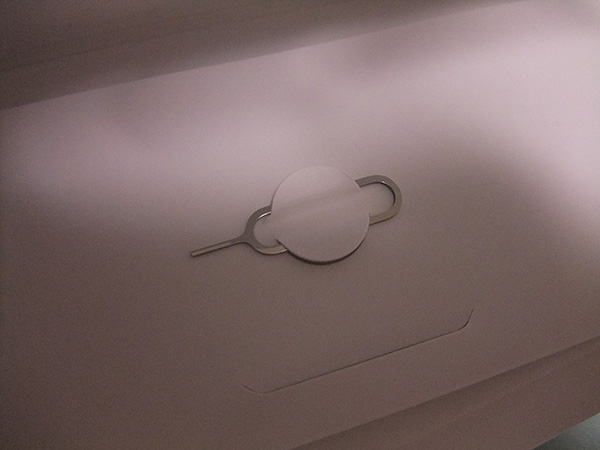
このピンを、先ほどのiPhone6の側面にある小さな穴にぐっと差し込むと、SIMスロットが少し飛び出しますので、手でつまんでSIMスロットを引き抜き、届いたSIMを下の写真のようにセットします。

あとは、SIMスロットをもとの位置に指せば、SIMのセットは終わりなので、iPhone6を起動して、APN構成プロファイルの設定を行います。
3.APN構成プロファイルの設定の前に、まずWi-Fiの設定を行います、Wi-FiがなくてもPCかMacがあれば、ツールを使ってAPN設定は可能ですが、IIJ公式ページからAPN構成プロファイルをダウンロードしてインストールしたほうが、確実で間違いがないので、Wi-Fiの設定をお勧めします。
iPhoneの設定をタップして、Wi-Fiをタップします
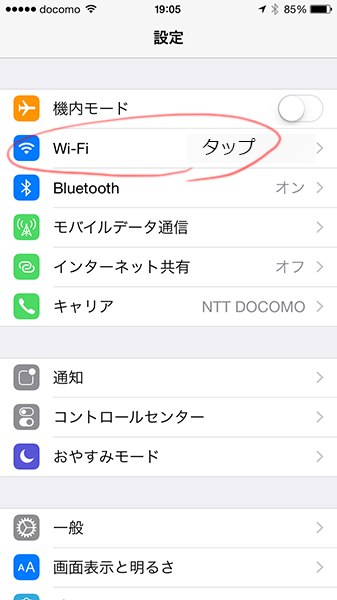
特にWi-Fiルーターの設定を変えていなければ、表示されるSSIDの一覧の中にWi-Fiルーターに貼ってあるシールに表記されているSSIDがあるので、それをタップします
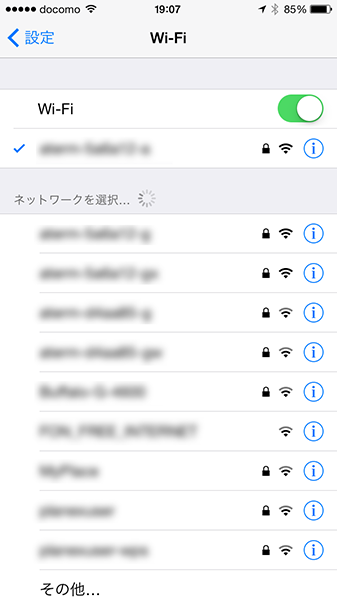
SSIDをタップすると、パスワードを聞かれますので、ルーターに貼ってあるシールに記載されている、暗号化キー(パスワード)を入力してください
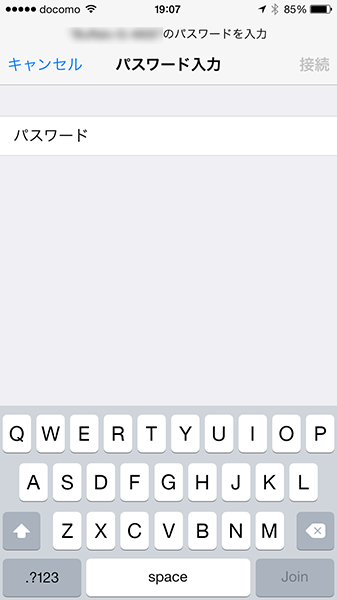
これで、APN構成プロファイルをインストールする下準備が完了です。
4.IIJのAPN構成プロファイルを設定する
iPhoneのsafariを使って、IIJの公式ページからAPN構成プロファイルをダウンロードします。IIJの公式ページはこちらになります
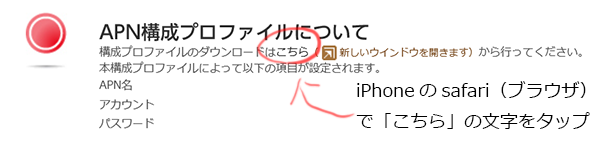
iPhoneでダウンロードをすると、次の画面が出てくるので、インストールをタップします
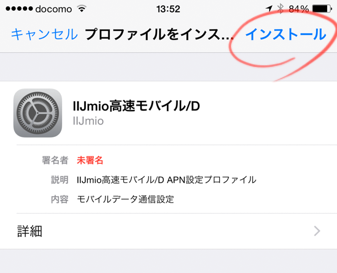
未署名ですという警告画面が出ますが、問題ないので、再びインストールをタップします
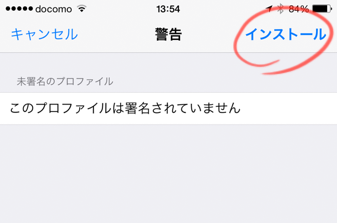
今度は、画面の下のほうで再度インストールするか、確認されるので、再びインストールをタップします。
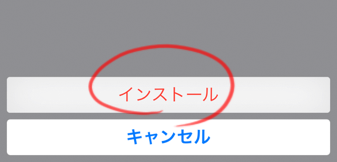
インストールが終わると次の画面が出るので、完了をタップすれば、APN構成プロファイルの設定は完了です。
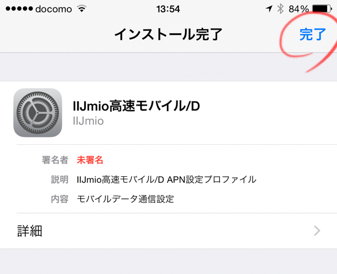
最後にLTEを有効にします。iPhoneの設定をタップし、モバイルデーター通信をタップすると下のような画面が出るので、LTE回線を使用をONにします。これでLTE回線でつながります。
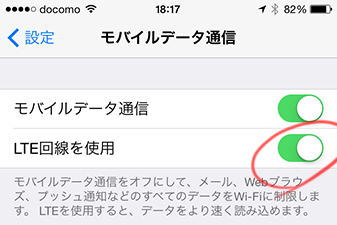
午後1時の品川駅で電車を待ってる間にぱぱっと、速度計測アプリで速度を計測してみました。結果は・・

体感では、全然ストレスなく使えてたので、もっと速度出てる印象だったのですが、測定結果はあまりふるわなかったようです、もっとも速度はかなり水物のようで人の込み具合(時間帯)などにも左右されますので、あくまでも参考程度に(みおふぉん 速度などで検索すると、20Mbps近くでてるものも多くあります)
少なくとも現時点では、みおふぉん契約でiPhone6(iOS 8.1.1)を使用する場合はテザリング可能です。
テザリング中の画面
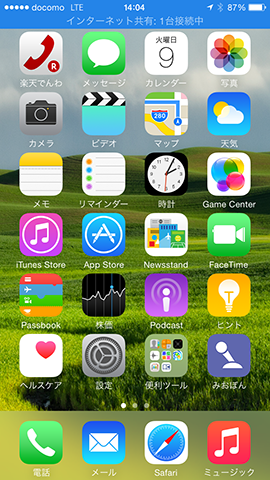
やはり運用面では、みおふぉんは、ほとんどキャリアと遜色がないという印象です
ついでなので、テザリングの手順もざっくりと書いておきます。
iPhoneの設定
iPhoneの設定アイコンをタップ→インターネット共有をタップしすると、次の画面が現れるます。
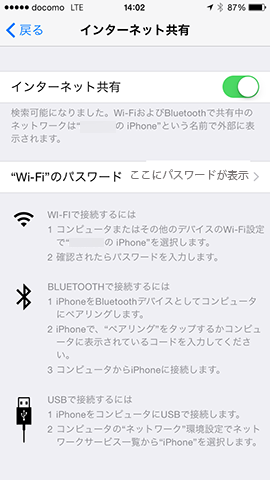
インターネット共有のスイッチをタップしてONにして、とりあえず画面はそのままにします。
インターネット共有をしたいモバイル機器の設定
いろいろありますが、基本的にはWi-Fiのパスワードの入力するだけなので、基本は同じです、今回は「SurfacePro3」をつなげてみます
画面右端から内側にスワイプしてチャームを呼び出して、設定をタップすると次の画面が出ます。(右下のみアップ)
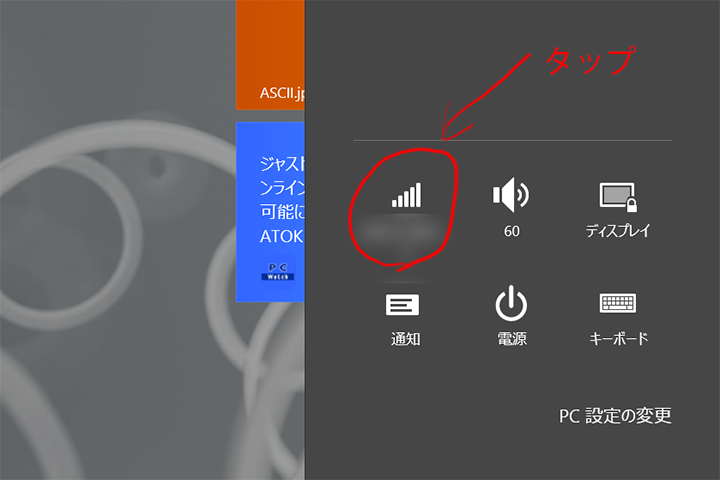
画面右下にWi-Fiのアンテナマークが表示されるので、アンテナマークをタップ
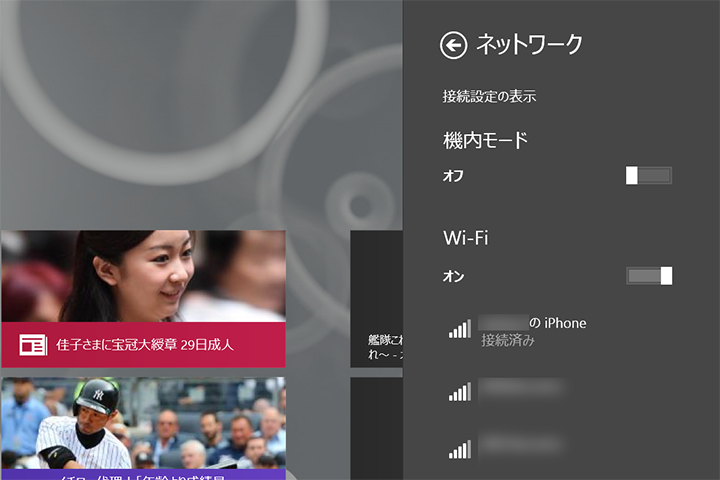
自動的に接続の設定をしてたため、接続済みになってしまってますが・・Wi-Fiの一覧に自分のiPhoneが出てくるので、タップします
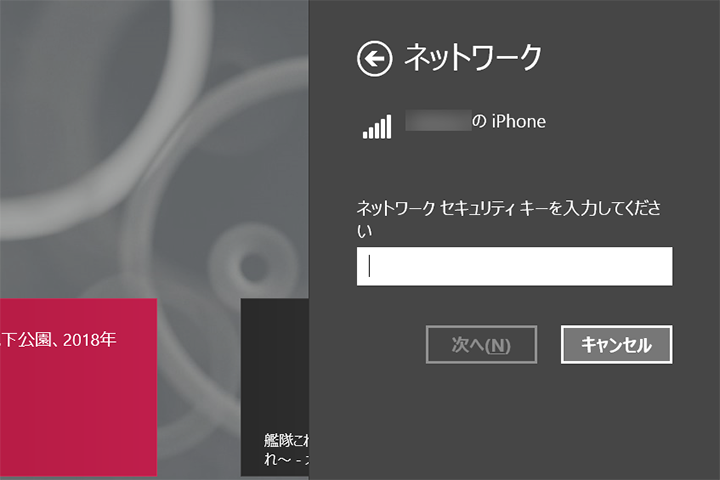
ネットワークセキュリティキーを入力してくださいという場所にiPhoneで表示されていたパスワードを入力して次へをタップすることで、インターネット共有されます。また自動的に接続するにチェックを入れておけば、次からはiPhone側のインターネット共有をONにするだけであとは自動的にひろって接続してくれるようになります
これは、Windowsのみですが、自分のiPhoneを長押し(右クリック)すると、従量制課金接続として設定という項目が現れるので、そこをタップすることで、バックグランドでの通信を減らしてくれるので、安心です。
2014年末ごろから一気にMVNO業者が増えた感じで、どこを選べばいいのか、迷ってしまうと思います。正直なところ、これに関しては使ってみなければわからないので、選択の参考になるかわかりませんが、私がIIJを選んだ理由をあげておきます。
価格も魅力的でしたが、IIJは固定回線のインターネットプロバイダーで実績のある会社で、LTEにしても最終的にはインターネットへの接続なので、固定回線ですでに多くの経験を積んでいるのではないかと思い、個人的には安心感がありました
次に、動作確認済みのスマホやタブレットの内容がきめ細かかった点や、iOSのAPN構成プロファイルを公開してるなど、サポート面で頑張ってる感じがあり、安心感があったので、IIJを選びました。
おすすめ記事